Configuration de l'identifiant unique d'organisation de la téléphonie (OUI) sur les commutateurs gérés de la gamme 200/300
Objectif
Les identificateurs uniques d’organisation (OUI) sont les trois premiers octets d’une adresse MAC, tandis que les trois derniers octets contiennent un ID de station unique. Vous pouvez ajouter un fabricant spécifique avec l'OUI. Une fois l'OUI ajouté, tout le trafic reçu sur les ports VLAN voix à partir du téléphone IP spécifique avec un OUI répertorié est transféré sur le VLAN voix. Contrairement au mode OUI de téléphonie qui détecte les périphériques vocaux en fonction de l'OUI de téléphonie, le mode VLAN voix automatique dépend de l'option auto smartport pour ajouter dynamiquement les ports au VLAN voix.
L'objectif de cet article est d'expliquer comment configurer l'interface utilisateur de téléphonie sur les commutateurs gérés de la gamme 200/300.
Périphériques pertinents
· Commutateurs administrables des gammes SF/SG 200 et SF/SG 300
Version du logiciel
•1.3.0.62
Activer l'OUI téléphonique
Étape 1. Connectez-vous à l'utilitaire de configuration Web et choisissez VLAN Management > Voice VLAN > Properties. La page Propriétés s'ouvre :
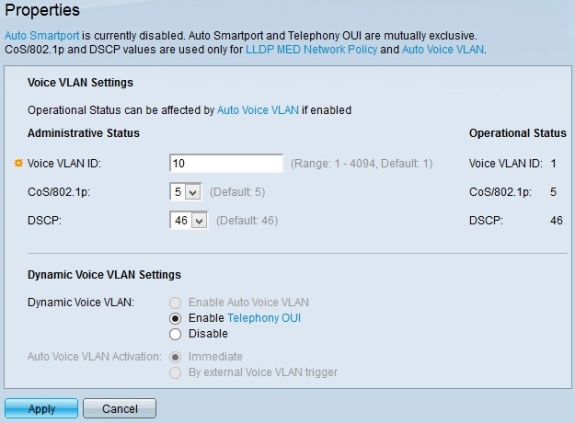
Étape 2. Saisissez l'ID du VLAN voix pour le trafic voix dans le champ Voice VLAN ID.
Remarque : l'ID de VLAN voix ne peut pas être identique à l'ID de VLAN voix par défaut.
Étape 3. (Facultatif) Sélectionnez la file d’attente de classe de service (CoS) dans la liste déroulante CoS/802.1p pour placer le trafic vocal. Cette valeur est utilisée par LLDP-MED (Link Layer Discovery Protocol - Media Endpoint Discovery Protocol) comme stratégie de réseau vocal.
Étape 4. (Facultatif) Choisissez le DSCP (Differentiated Services Code Point) dans la liste déroulante DSCP pour marquer les paquets vocaux entrants avec le service correspondant. Cette valeur est utilisée par LLDP-MED (Link Layer Discovery Protocol - Media Endpoint Discovery Protocol) comme stratégie de réseau vocal.
Remarque : pour plus d'informations sur la stratégie réseau LLDP-MED, reportez-vous à l'article LLDP (Link Layer Discovery Protocol) Media Endpoint Discovery (MED) Network Policy Configuration sur les commutateurs gérés de la gamme 200/300.
Remarque : dans le champ Operational Status, vous pouvez trouver les valeurs actuellement configurées pour Voice VLAN ID, CoS/802.1p et DSCP.
Étape 5. Dans le champ Dynamic Voice VLAN, cliquez sur Enable Telephony OUI pour activer l'interface de ligne d'appel téléphonique.
Étape 6. Cliquez sur Apply pour enregistrer la configuration.
Ajouter une nouvelle table OUI à la table OUI de téléphonie
Étape 1. Connectez-vous à l'utilitaire de configuration Web et choisissez VLAN Management > Voice VLAN > Telephony OUI. La page Telephony OUI s'ouvre :
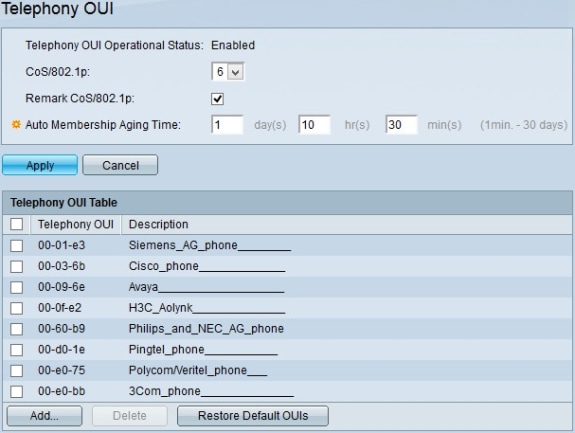
Remarque : le champ Telephony OUI Operational Status affiche l'état actuel de l'OUI de téléphonie.
Étape 2. (Facultatif) Choisissez la file d’attente de classe de service (CoS) dans la liste déroulante CoS/802.1p à affecter au trafic vocal.
Étape 3. (Facultatif) Cochez la case Remarque CoS/802.1p pour que le trafic vocal sortant soit marqué avec la valeur CoS sélectionnée.
Étape 4. Entrez l'heure dans le champ Auto Membership Aging Time que vous souhaitez maintenir une interface pour faire partie du VLAN voix après l'expiration de la valeur de durée de vie sur toutes les adresses MAC des téléphones détectés sur l'interface.
Étape 5. Cliquez sur Apply pour enregistrer la configuration.

Étape 6. (Facultatif) Pour supprimer toutes les entrées OUI de téléphonie, cochez la case située en haut de la table OUI de téléphonie, puis cliquez sur Delete.
Étape 7. (Facultatif) Pour supprimer une entrée OUI de téléphonie spécifique, cochez la case de l'OUI de téléphonie que vous souhaitez supprimer, puis cliquez sur Supprimer.
Étape 8. (Facultatif) Pour supprimer toutes les entrées OUI de téléphonie définies par l’utilisateur et conserver l’OUI de téléphonie par défaut, cliquez sur Restore Default OUIs.
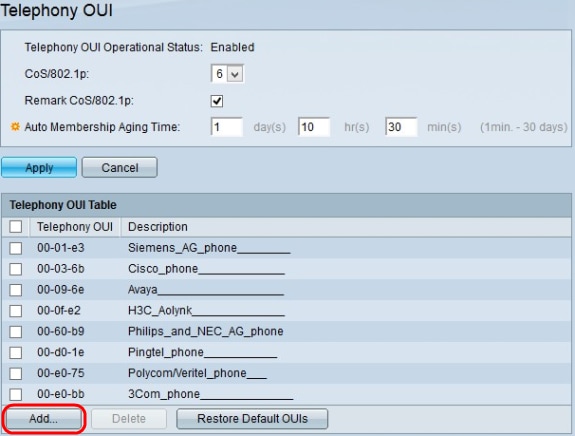
Étape 9. Pour ajouter une nouvelle OUI de téléphonie, cliquez sur Add. La fenêtre Add Telephony OUI s'affiche.
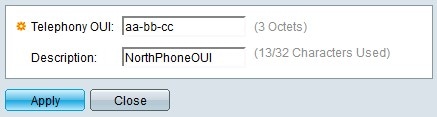
Étape 10. Saisissez les trois premiers octets de l'adresse MAC du périphérique dans le champ Telephony OUI.
Étape 11. (Facultatif) Saisissez une description de l'OUI dans le champ Description.
Étape 12. Cliquez sur Apply pour ajouter l'identifiant OUI de téléphonie.
L'image ci-dessous montre les modifications apportées après la configuration.

Ajouter une interface au VLAN voix sur la base des OUI
Étape 1. Connectez-vous à l'utilitaire de configuration Web et choisissez VLAN Management > Voice VLAN > Telephony OUI Interface. La page Telephony OUI Interface s'ouvre :

Étape 2. Cochez la case d'option de l'interface que vous souhaitez configurer pour l'interface OUI de téléphonie.
Étape 3. Cliquez sur Edit. La fenêtre Edit Interface Setting s'affiche.
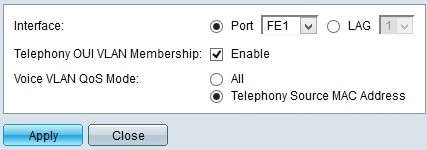
Étape 4. (Facultatif) Si vous souhaitez configurer une autre interface, cliquez sur les boutons radio Port ou LAG (Link Aggregation Group) dans le champ Interface et choisissez une autre interface dans la liste déroulante.
Remarque : un LAG combine des interfaces en une seule liaison logique, ce qui fournit une bande passante plus importante.
Étape 5. Cochez la case Enable dans le champ Telephony OUI VLAN Membership pour activer l'OUI de téléphonie sur l'interface choisie. Si les paquets correspondent à l'un des OUI de téléphonie disponibles, l'interface est ajoutée au VLAN voix.
Étape 6. Cliquez sur l'un des modes QoS (Quality of Service) disponibles dans le champ Voice VLAN QoS Mode :
· All : applique les paramètres QoS à tous les paquets destinés au VLAN voix.
· Telephone Source MAC Address : applique les paramètres QoS uniquement aux paquets provenant des téléphones IP.
Étape 7. Cliquez sur Apply pour enregistrer la configuration.
Application d'une configuration d'interface à plusieurs interfaces
Étape 1. Connectez-vous à l'utilitaire de configuration Web et choisissez VLAN Management > Voice VLAN > Telephony OUI Interface. La page Telephony OUI Interface s'ouvre :
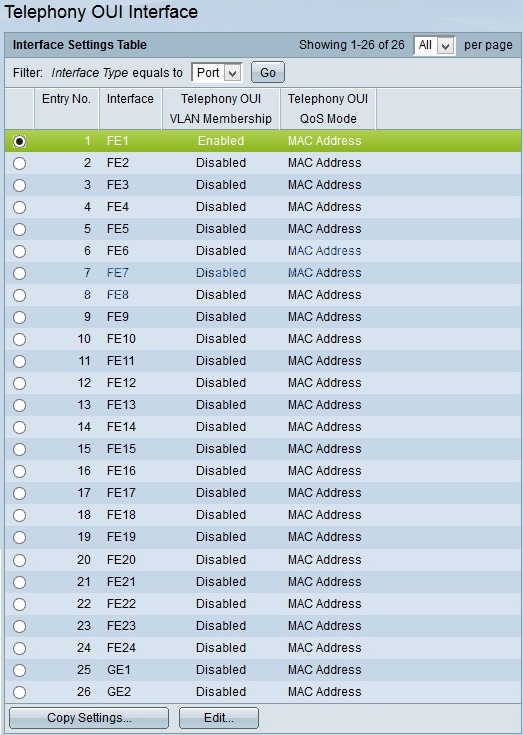
Étape 2. Cliquez sur la case d'option de l'interface que vous souhaitez copier sur plusieurs interfaces.
Étape 3. Cliquez sur Copier les paramètres. La fenêtre Copier les paramètres s'affiche.
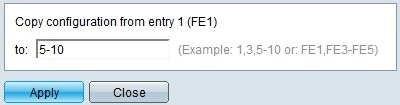
Étape 4. Entrez les interfaces auxquelles vous souhaitez appliquer la configuration dans le champ À. Vous pouvez utiliser les numéros d'interface ou le nom des interfaces comme entrée. Vous pouvez entrer chaque interface séparée par une virgule (Par exemple : 1, 3, 5 ou GE1, GE3, GE5) ou vous pouvez entrer une plage d'interfaces (Par exemple : 1-5 ou GE1-GE5).
Étape 5. Cliquez sur Apply pour enregistrer la configuration.
L'image ci-dessous montre les modifications apportées après la configuration.
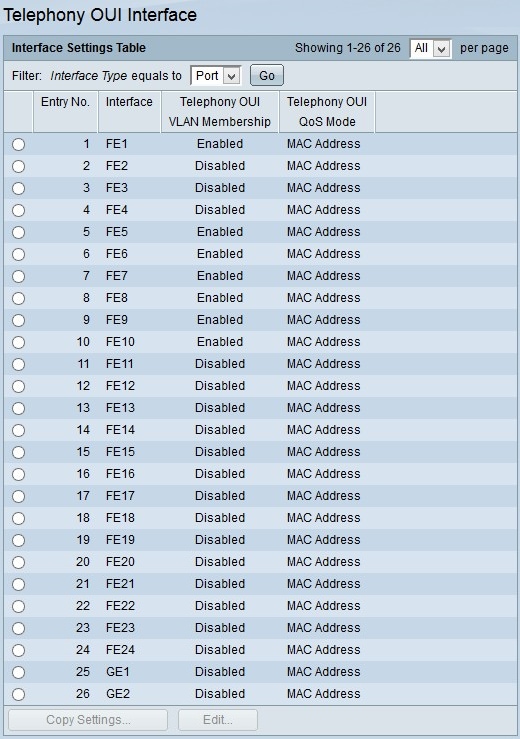
Historique de révision
| Révision | Date de publication | Commentaires |
|---|---|---|
1.0 |
13-Dec-2018
|
Première publication |
 Commentaires
Commentaires